Αποσύνδεση AirPods από Mac
οδηγός για Macos / / August 04, 2021
Διαφημίσεις
Εάν τα AirPods αποσυνδέονται από το Mac σας, τότε αυτός ο οδηγός θα περιγράφει μερικές μεθόδους που θα σας βοηθήσουν να διορθώσετε αυτό το ζήτημα. Αυτά τα ασύρματα ακουστικά Bluetooth από την Apple δεν χρειάζονται καθόλου εισαγωγή. Παρόλο που δεν υπάρχει αμφιβολία για την ανδρεία ή την ικανότητά του, φαίνεται να περνάει από το δίκαιο μερίδιο των σκαμπανεβάσματα. Και όταν συμβαίνει αυτό, φαίνεται να εξοργίζει πολλούς χρήστες, και δικαίως. Πρόσφατα, συζητήσαμε για τους τρόπους επιδιορθώστε τα προβλήματα σύνδεσης AirPods.
Από τώρα, φαίνεται να υπάρχουν πολλοί χρήστες που εκφράζουν την ανησυχία τους για το γεγονός ότι τα AirPods τους αποσυνδέονται από το Mac τους. Πάνω από δύο χιλιάδες χρήστες έχουν ήδη επαναλάβει αυτό το ζήτημα στο Φόρουμ υποστήριξης της Apple. Επιπλέον, φαίνεται να συμβαίνει ξαφνικά χωρίς κανένα αξιοσημείωτο λόγο. Εάν επίσης αντιμετωπίζετε προβλήματα με αυτό το ζήτημα, τότε αυτός ο οδηγός είναι εδώ για να σας βοηθήσει. Σήμερα, θα μοιραστούμε μερικές χρήσιμες συμβουλές που θα πρέπει να διορθώσουν τα AirPods που αποσυνδέονται από το πρόβλημα Mac. Ακολουθήστε.
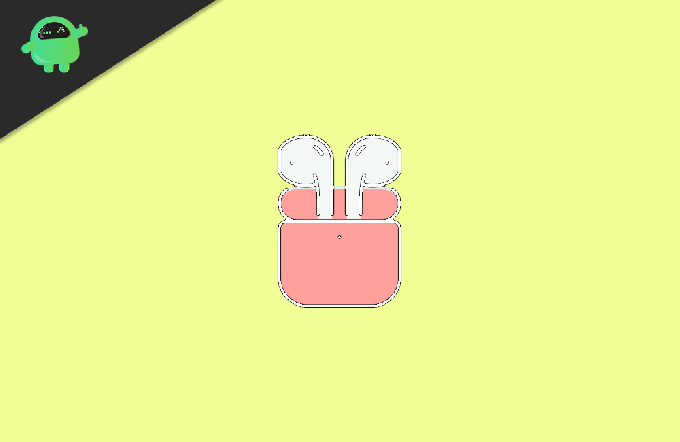
Πίνακας περιεχομένων
-
1 Αποσύνδεση AirPods από Mac | Πώς να φτιάξεις
- 1.1 Επιδιόρθωση 1: Επανεκκινήστε το Mac
- 1.2 Επιδιόρθωση 2: Αποσύνδεση άλλων κοντινών συσκευών
- 1.3 Επιδιόρθωση 3: Επανασύνδεση των AirPods σας
- 1.4 Επιδιόρθωση 4: Επαναφορά της μονάδας Bluetooth Mac
- 1.5 Επιδιόρθωση 5: Διαγραφή αρχείων "Cache" Bluetooth
Αποσύνδεση AirPods από Mac | Πώς να φτιάξεις
Δεν υπάρχει καθολική επιδιόρθωση όσον αφορά αυτό το ζήτημα. Θα πρέπει να διαβάσετε όλες τις παρακάτω λύσεις έως ότου επιλυθεί το ζήτημα. Πριν προχωρήσουμε, σας προτείνουμε επίσης να ελέγξετε ότι δεν υπάρχουν ζητήματα με τα αριστερά ή τα δεξιά AirPods σας. Εάν είστε σίγουροι για αυτό, ακολουθήστε τις παρακάτω οδηγίες.
Διαφημίσεις
Επιδιόρθωση 1: Επανεκκινήστε το Mac
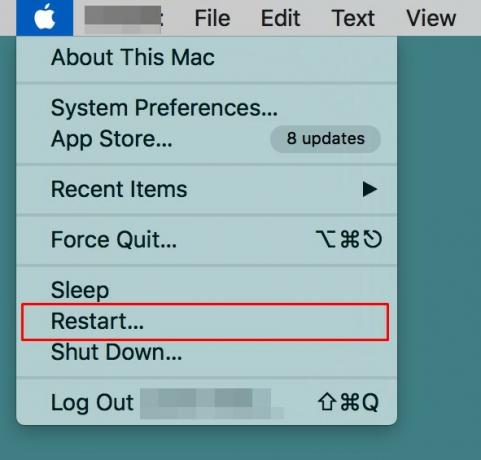
Αν και φαίνεται μια αρκετά προφανής καταχώριση σε αυτήν τη λίστα, είναι γνωστό ότι μια απλή επανεκκίνηση κάνει θαύματα σε ορισμένες περιπτώσεις. Συνεχίστε λοιπόν, κάντε κλικ στο λογότυπο της Apple που βρίσκεται επάνω αριστερά και επιλέξτε Επανεκκίνηση από το μενού. Μόλις γίνει επανεκκίνηση του Mac σας, ελέγξτε αν είναι σε θέση να δημιουργήσει ευνοϊκά αποτελέσματα όταν πρόκειται για τη διόρθωση της αποσύνδεσης AirPods από το πρόβλημα Mac. Εάν το ζήτημα εξακολουθεί να υπάρχει, τότε ακολουθούν ορισμένες άλλες συμβουλές για να δοκιμάσετε.
Επιδιόρθωση 2: Αποσύνδεση άλλων κοντινών συσκευών
Εάν τα AirPods είναι συνδεδεμένα σε Mac και σε άλλη συσκευή Apple (iPad, iPod touch, iPhone) και εάν και τα δύο Αυτές οι συσκευές είναι συνδεδεμένες με το ίδιο Apple ID και, στη συνέχεια, τα AirPods θα εναλλάσσονται αυτόματα και από τα δύο συσκευές. Η λύση για αυτό είναι αρκετά απλή. Απλώς αποσυνδέστε τα AirPod σας από αυτήν την άλλη συσκευή απενεργοποιώντας το Bluetooth. Με αυτόν τον τρόπο, θα παραμείνει συνδεδεμένο μόνο στο Mac σας και θα διορθώσει το AirPods Disconnecting από το πρόβλημα Mac.
Επιδιόρθωση 3: Επανασύνδεση των AirPods σας
Όπως φαίνεται από την επικεφαλίδα, θα καταργήσαμε (ή μάλλον αποσυνδέουμε) τα AirPods σας από Mac. Μετά από αυτό, θα το ξαναζεύξουμε από το μηδέν. Αυτό θα εξαλείψει τυχόν επίμονα προβλήματα με τις συνδέσεις. Ακολουθήστε τα παρακάτω βήματα για να εκτελέσετε την προαναφερθείσα εργασία.
- Κάντε κλικ στο εικονίδιο Bluetooth στο Mac σας και επιλέξτε "Άνοιγμα προτιμήσεων Bluetooth".
- Ωστόσο, εάν αυτή η επιλογή δεν είναι ορατή στη γραμμή μενού, μεταβείτε στις Προτιμήσεις συστήματος> Bluetooth και ενεργοποιήστε την επιλογή "Εμφάνιση Bluetooth στη γραμμή μενού".

- Τέλος πάντων, μόλις φτάσετε στις Προτιμήσεις Bluetooth, κάντε δεξί κλικ στα AirPods και επιλέξτε Κατάργηση.
- Κάντε κλικ στο Forget Device στο παράθυρο διαλόγου που εμφανίζεται. Με αυτό, τα AirPods είναι πλέον ανεξάρτητα από το Mac σας.
- Ήρθε η ώρα να το αντιστοιχίσετε ξανά. Για αυτό, βάλτε και τα δύο AirPods στη θήκη φόρτισης και κλείστε το καπάκι του τελευταίου.
- Στη συνέχεια, πατήστε και κρατήστε πατημένο το κουμπί ρύθμισης για λίγα δευτερόλεπτα έως ότου η λυχνία κατάστασης αρχίσει να αναβοσβήνει λευκό.

- Τώρα μεταβείτε στις ρυθμίσεις Bluetooth στο Mac σας. Θα πρέπει να δείτε AirPods στη λίστα, κάντε κλικ στο κουμπί Σύνδεση δίπλα του.

- Μόλις αντιστοιχιστεί, ελέγξτε αν το AirPods Disconnecting από το πρόβλημα Mac έχει διορθωθεί ή όχι.
Επιδιόρθωση 4: Επαναφορά της μονάδας Bluetooth Mac
Η πραγματοποίηση αυτής της τροποποίησης θα αποσυνδέσει όλες τις συνδεδεμένες συσκευές και θα επαναφέρει την ηλεκτρονική μονάδα Bluetooth του υπολογιστή. Ως αποτέλεσμα, θα ανανεώσει όλες τις ρυθμίσεις και τις διαμορφώσεις Bluetooth και ως εκ τούτου θα εξαλείψει και τα σχετικά ζητήματα.
Διαφημίσεις
- Πατήστε και κρατήστε πατημένο το κουμπί Shift + Options στο πληκτρολόγιό σας και ταυτόχρονα κάντε κλικ στην επιλογή Bluetooth στο Mac σας.
- Επιλέξτε Debug από το μενού που εμφανίζεται.
- Στη συνέχεια, επιλέξτε την επιλογή «Επαναφορά της μονάδας Bluetooth» και κάντε κλικ στο OK στο πλαίσιο διαλόγου επιβεβαίωσης.
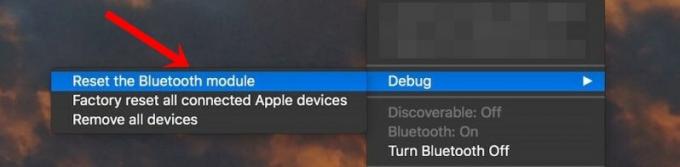
- Θα καταργήσει τώρα όλες τις συνδεδεμένες συσκευές Bluetooth, συμπεριλαμβανομένων των AirPods σας.
- Ως εκ τούτου, μεταβείτε στην ενότητα Bluetooth, επιλέξτε τα AirPods σας από το μενού και κάντε κλικ στο Σύνδεση.
- Τώρα ελέγξτε αν το πρόβλημα έχει διορθωθεί ή όχι. Εάν εξακολουθεί να υπάρχει, κατευθυνθείτε ξανά στο μενού εντοπισμού σφαλμάτων και αυτή τη φορά επιλέξτε Επαναφορά εργοστασίων σε όλες τις συνδεδεμένες συσκευές Apple.

- Κάντε κλικ στο OK στο πλαίσιο διαλόγου επιβεβαίωσης. Μόλις γίνει αυτό, επιδιορθώστε τα AirPods σας και δείτε εάν επιδιορθώνει την αποσύνδεση των AirPods από το πρόβλημα Mac.
Επιδιόρθωση 5: Διαγραφή αρχείων "Cache" Bluetooth
Το Mac σας αποθηκεύει όλες τις ρυθμίσεις της συσκευής Bluetooth στη λίστα προτιμήσεων Bluetooth ή πιο γνωστές ως .plist. Ωστόσο, εάν συγκεντρώνονται πολλά δεδομένα σε αυτήν τη λίστα, τότε ενδέχεται να έρχονται σε διένεξη με την ορθή λειτουργία των συνδεδεμένων συσκευών Bluetooth. Το καλύτερο στοίχημα, σε αυτήν την περίπτωση, είναι να διαγράψετε αυτό το αρχείο (.plist) το οποίο επαναφέρει όλες τις διαμορφώσεις Bluetooth και μπορεί επίσης να επιλύσει το πρόβλημα. Ακολουθούν οι απαιτούμενες οδηγίες για το ίδιο:
- Κάντε κλικ στο Go στο Mac σας και επιλέξτε την επιλογή «Μετάβαση στο φάκελο» από το μενού.
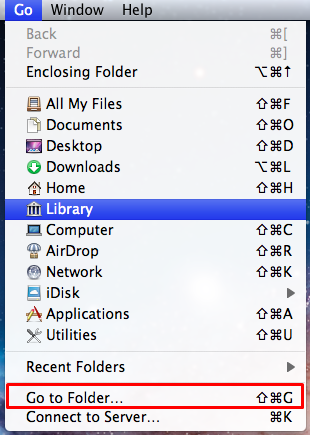
- Στη συνέχεια, πληκτρολογήστε την παρακάτω εντολή και πατήστε Enter:
/Library/Preferences/com.apple.Bluetooth.plist
- Αυτό θα σας μεταφέρει στο φάκελο όπου com.apple. Το αρχείο Bluetooth.plist υπάρχει. Επιλέξτε αυτό το αρχείο και διαγράψτε το.
- Ίσως χρειαστεί να εισαγάγετε τον κωδικό πρόσβασής σας ή να χρησιμοποιήσετε το TouchID για να ολοκληρώσετε αυτήν τη διαδικασία. Κάντε το σύμφωνα με τις οδηγίες και το πρόβλημά σας θα πρέπει να διορθωθεί.
Με αυτό, καταλήγουμε στον οδηγό για το πώς να διορθώσετε τα AirPods που αποσυνδέονται από το πρόβλημα Mac. Έχουμε μοιραστεί πέντε διαφορετικές διορθώσεις για το ίδιο. Ενημερώστε μας στα σχόλια που κατάφεραν να καταδείξουν την επιτυχία στην περίπτωσή σας. Ολοκληρώνοντας, εδώ είναι εξίσου χρήσιμα Συμβουλές και κόλπα για το iPhone, Συμβουλές και κόλπα για υπολογιστή, και Συμβουλές και κόλπα Android που αξίζουν την προσοχή σας επίσης.



